有时候需要在文档中插入一些组合键图标才能表达明白。拍照片又挺麻烦,我们可以使用WPS画简单的组合键图标,下面我们就来看看详细的教程。
1、我们要在WPS中画出如下图所示的“Ctrl+P”组合键
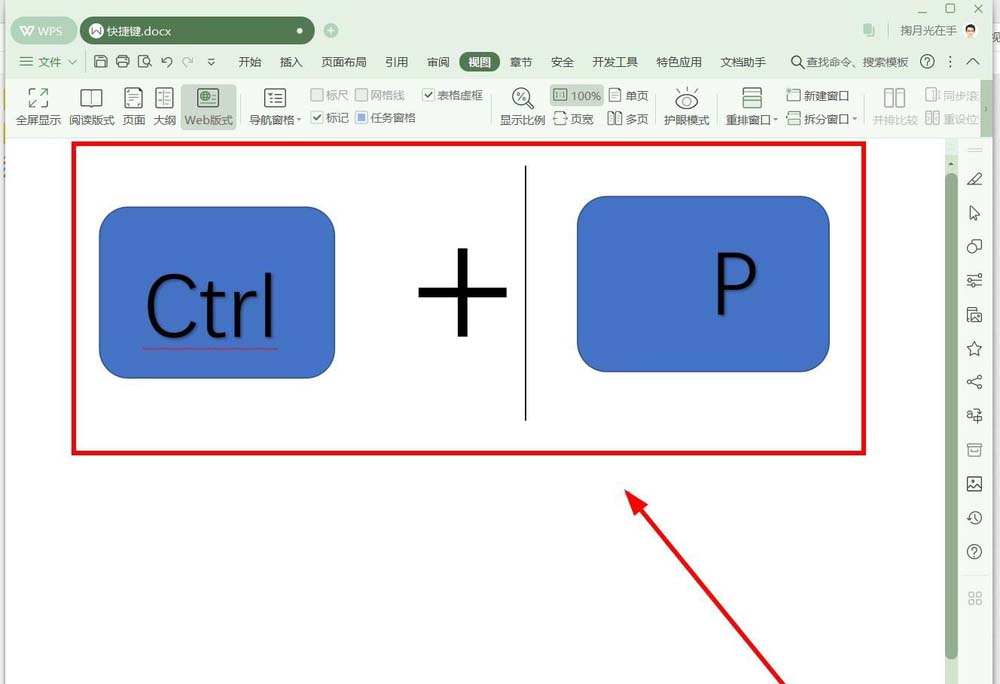
2、找到菜单栏中的“插入”选项卡,单击
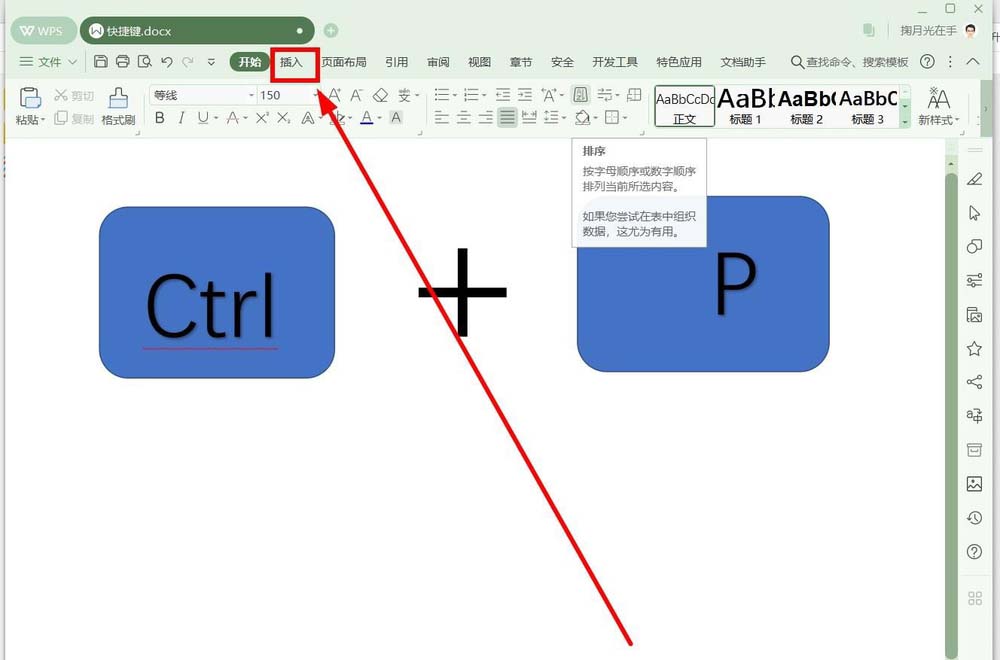
3、找到“插图”选项中的“形状”按钮单击
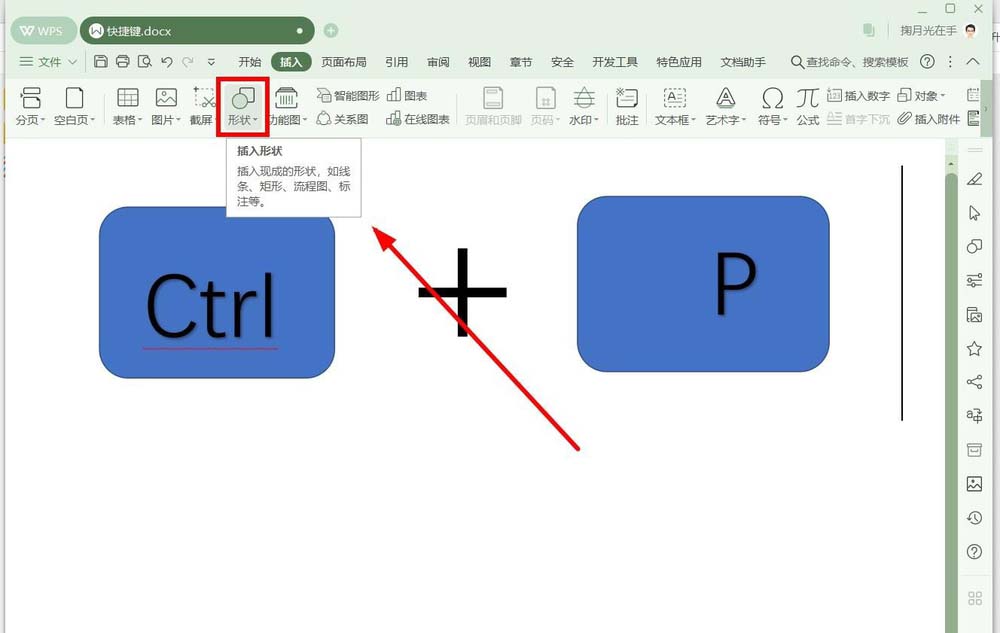
4、在下拉列表中的“基本形状”找到并选中“圆角矩形”单击

5、在编辑页面合适位置画出一个圆角矩形

6、选中这个圆角矩形,鼠标右键,选中“添加文字”单击
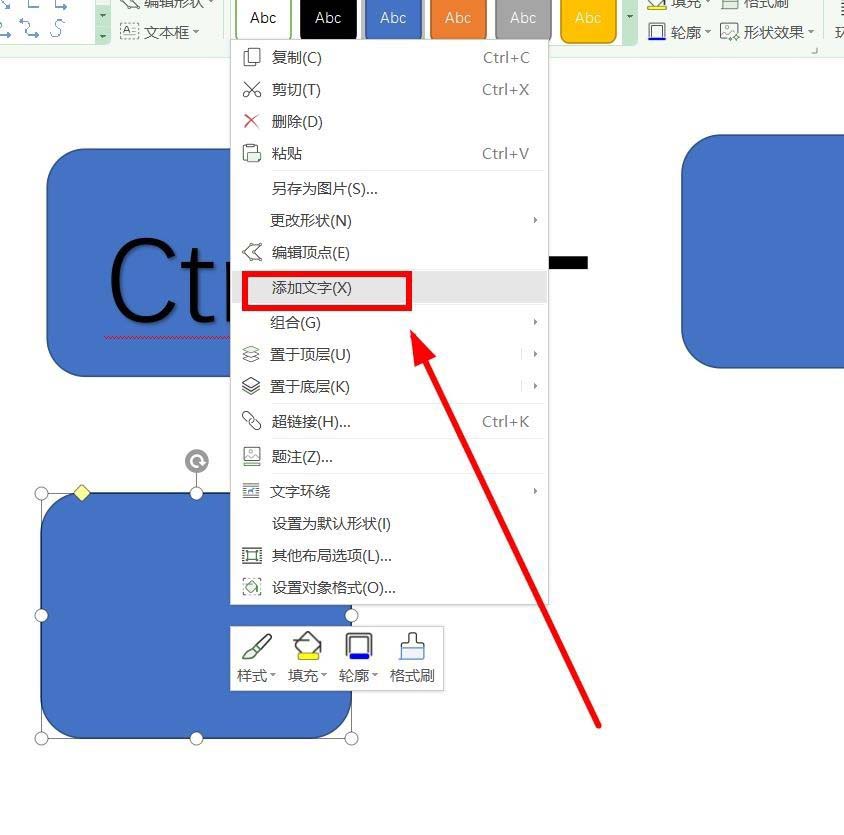
7、在文字输入框输入“Ctrl”,并调整大小和颜色到自己满意(选中文字回到“文本工具”选项卡,通过“字体”上面的功能按钮就能主题调整大小和颜色)
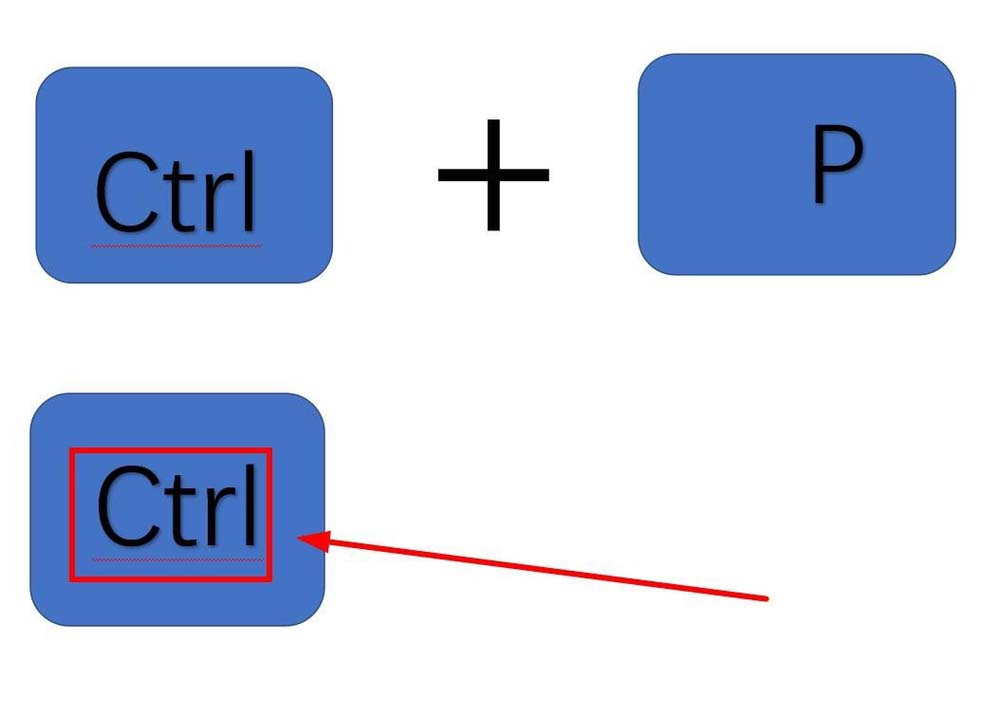
8、同样制作一个“P”键盘按钮图标
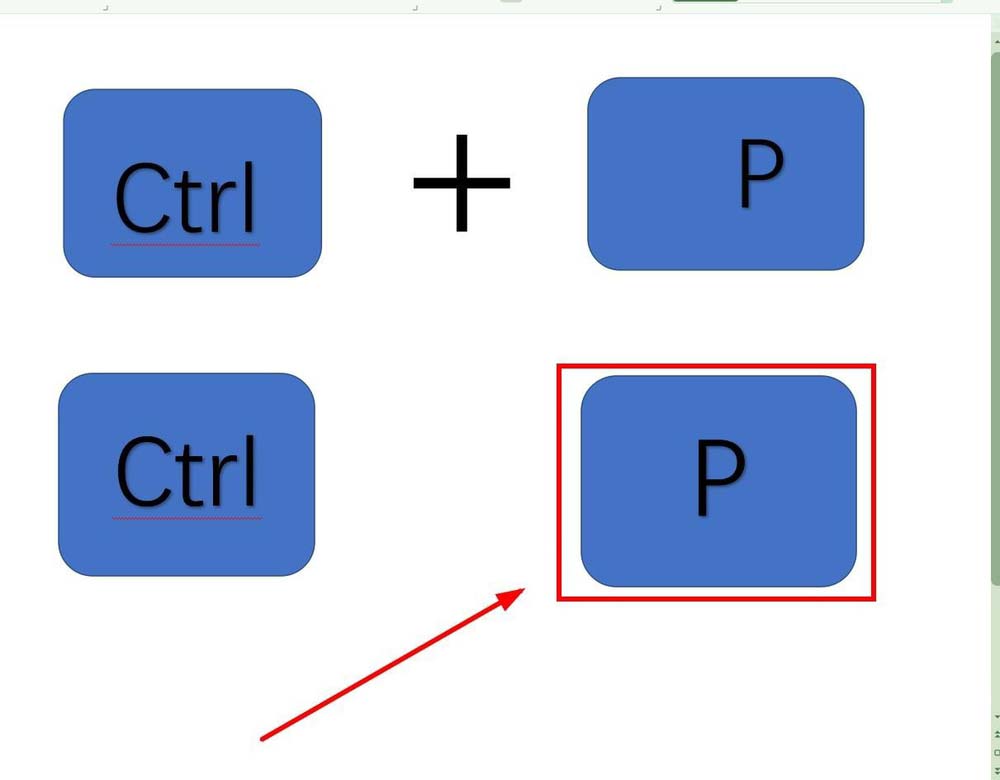
9、在两个图标中间加入“+”并拖动两个图标到合适位置,使整体看起来和谐一些,组合键图标制作完成
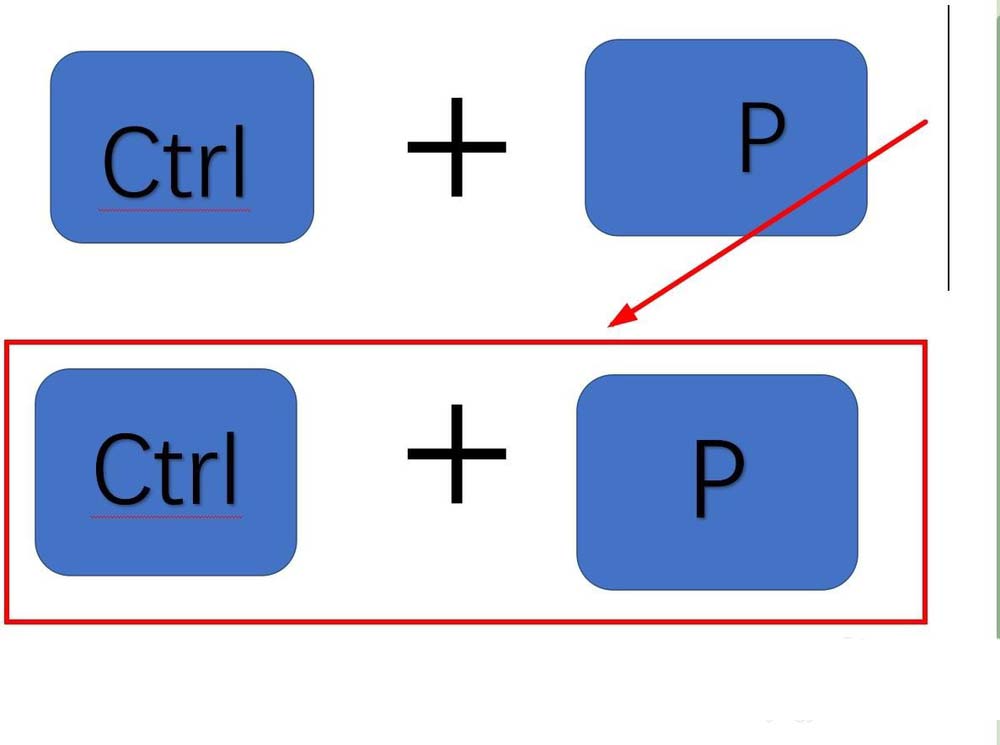
以上就是wps绘制电脑组合键图标的教程,希望大家喜欢,请继续关注脚本之家。
相关推荐: